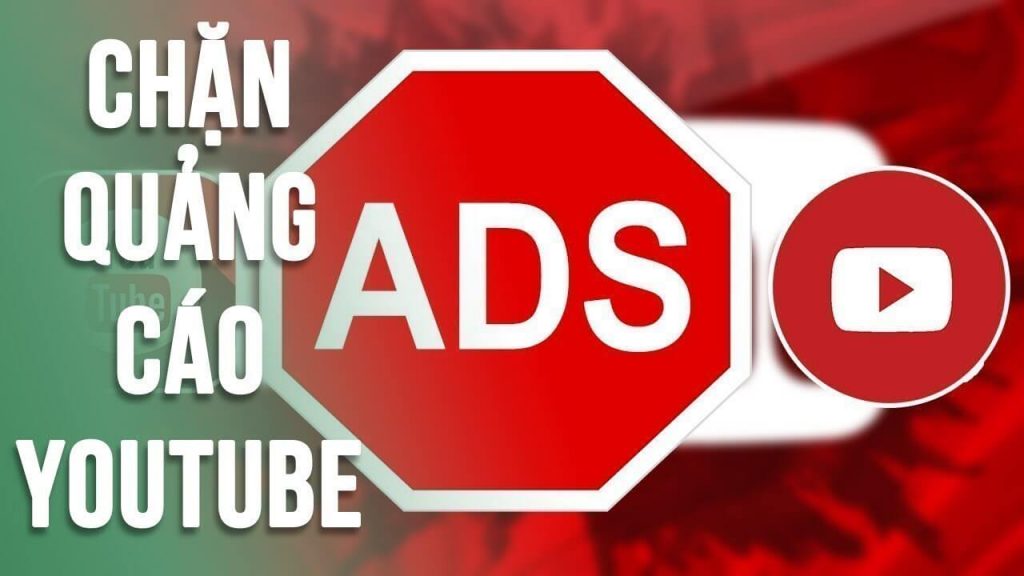Khi xem các video trên Youtube thì quảng cáo xuất hiện rất nhiều, ngay từ đầu video hoặc trong suốt quá trình bạn xem video. Vấn đề quảng cáo từ lâu đã khiến người dùng cảm thấy rất phiền phức và khó chịu khi đang xem video nhưng lại bị ngắt quãng bởi quảng cáo xuất hiện trong những video trên Youtube. Bạn muốn tắt quảng cáo đi nhưng không biết phải làm như thế nào. Thật ra, chặn quảng cáo trên Youtube có nhiều cách thực hiện khác nhau và rất dễ thực hiện, không làm ảnh hưởng đến bạn mỗi khi xem video trên Youtube. Hãy cùng chúng tôi tìm hiểu cách chặn quảng cáo trên Youtube hiệu quả và đơn giản qua bài viết dưới đây nhé!
Tại sao Youtube có quảng cáo?

Cùng với sự phát triển của Internet, hiện nay Youtube đã trở thành Website chia sẻ video lớn và phổ biến nhất trên thế giới với hàng tỷ người dùng. Mạng xã hội chuyên chia sẻ video này hầu như được người dùng ở mọi lứa tuổi truy cập và sử dụng hàng ngày.
Youtube từ lâu đã được đánh giá là một kênh chia sẻ video nơi mà người dùng có thể thỏa sức xem video của những người khác hoặc có thể tự tải video lên chia sẻ với cộng đồng.
Tuy nhiên, không có gì là miễn phí, trong quá trình truy cập bên cạnh những nội dung hấp dẫn, bổ ích Google đã chèn thêm nhiều quảng cáo, gây ra không ít trải nghiệm khó chịu cho người xem.
Quảng cáo từ đó tăng theo cấp số mũ đã dẫn đến một số lợi ích khổng lồ cho cả người dùng và nhà quảng cáo. Đồng thời điều này, Youtube trở thành vùng đất rất màu mỡ cho các nhà kinh doanh chi tiền cho việc quảng cáo.
Bạn có thể nhìn thấy rất nhiều loại quảng cáo trên Youtube. Những quảng cáo mà bạn thấy có thể xuất hiện dựa trên nội dung của video mà bạn đang xem và những yếu tố khác quyết định loại quảng cáo bạn nhìn thấy như:
-
- Thông tin Tài khoản Google của bạn, như độ tuổi và giới tính.
- Một số hoạt động khác trên các dịch vụ của Google như Google Ads.
- Các trang web mà bạn truy cập vào và hoạt động trong ứng dụng dành cho thiết bị di động trên thiết bị của bạn.
- Các trang web và ứng dụng bạn đã truy cập vào mà thuộc sở hữu của những doanh nghiệp quảng cáo thông qua Google.
- Thông tin về bạn nhận được từ đối tác.
Tham khảo thêm: “Giới thiệu cách chạy quảng cáo Youtube“
Những phiền phức của quảng cáo Youtube
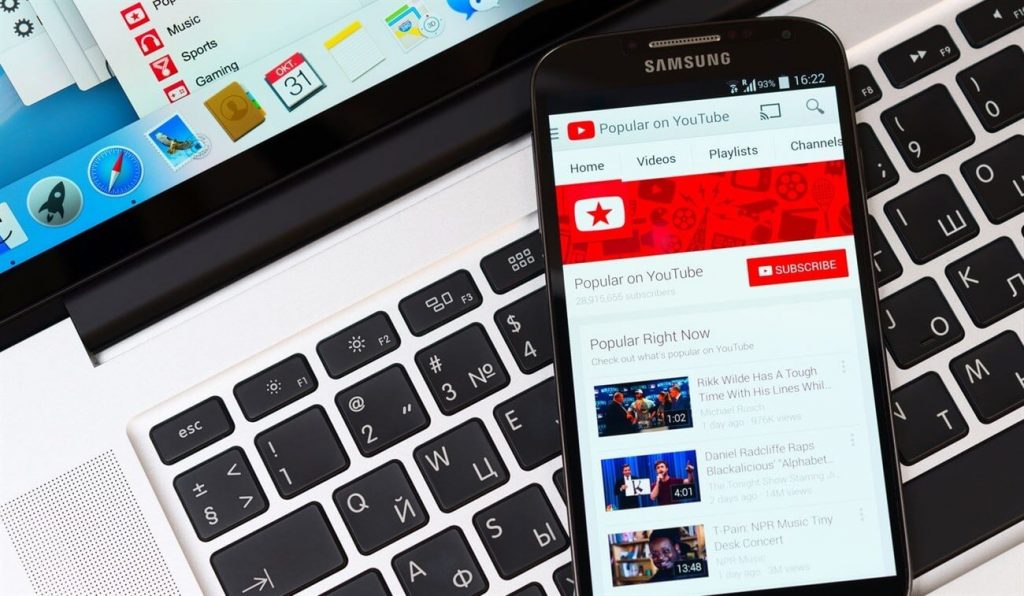
Các quảng cáo trên Youtube rõ ràng đã ảnh hưởng không hề nhỏ đến những người dùng bởi quá trình trải nghiệm trên Youtube bị giảm đi chất lượng, người xem bị phiền nhiễu không ít khi quảng cáo liên tục hiện lên che mất một phần video, bên cạnh đó quảng cáo hiện lên gây ra gián đoạn việc xem video, nghe nhạc của người dùng.
Thường thì khi xem video trên Youtube thì quảng cáo sẽ hiện ngay từ đầu, hoặc trong quá trình xem và chúng ta phải nhấn “Bỏ qua quảng cáo” hoặc “Skip Ad” để xem tiếp video. Có những quảng cáo thì cần phải xem hết mới tiếp tục Video.
Có thể bạn quan tâm: “Làm thế nào để tối ưu kênh Youtube hiệu quả đạt chuẩn SEO“
Hướng dẫn chặn quảng cáo Youtube trên mọi thiết bị
Chặn quảng cáo Youtube trên Android
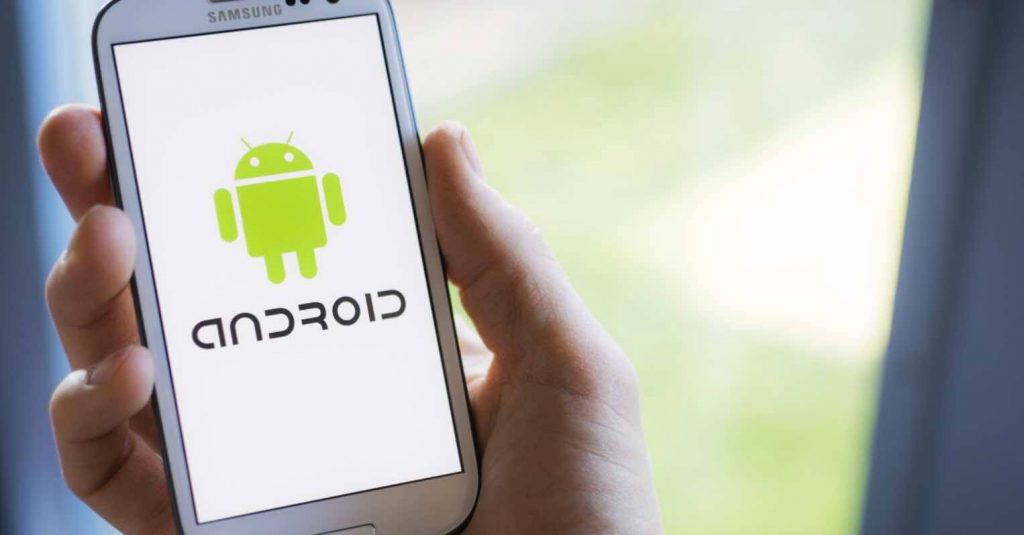
Cách tắt quảng cáo trên Youtube tốt nhất và xem video Youtube mà không gặp quảng cáo trên thiết bị Android là cài đặt trình duyệt có trình bỏ quảng cáo trên Youtube tích hợp. Trong trường hợp như này, trình duyệt Adblock Browser là sự lựa chọn rất hợp lý.
Để tải xuống và cài đặt ứng dụng trình duyệt có khả năng chặn quảng cáo Youtube trên thiết bị Android, hãy thực hiện các bước sau:
-
- Vào Google Play Store. Nhập vào tìm kiếm ứng dụng Adblock Browser.
- Chọn Install. Sau khi cài đặt xong, bạn mở ứng dụng này lên.
- Truy cập Youtube bằng trình duyệt Adblock Browser, các quảng cáo trên Youtube sẽ bị chặn.
Chặn quảng cáo Youtube trên iOS
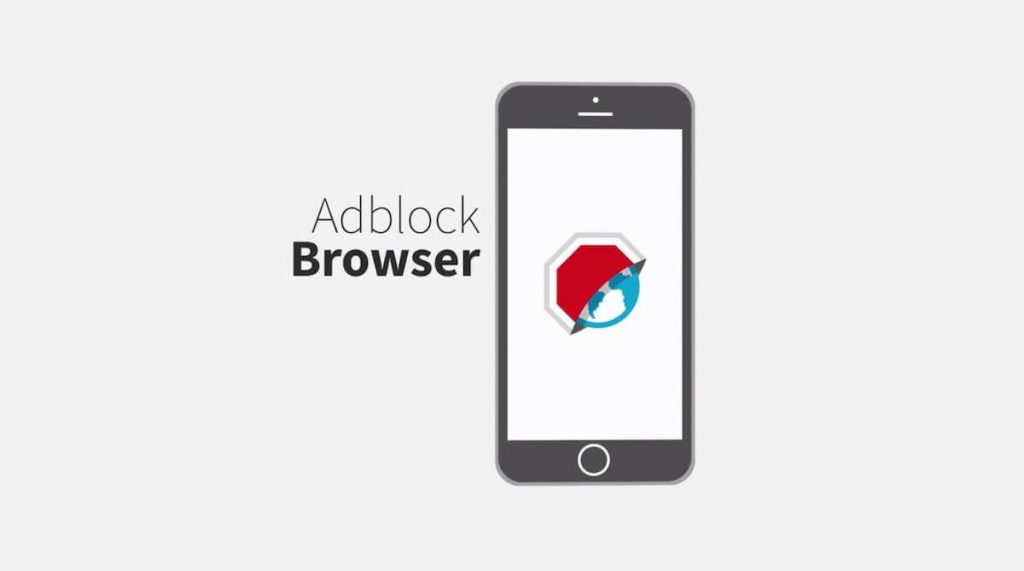
Trình duyệt Adblock có sẵn cho cả iOS và Android, người dùng có thể cài đặt nó trên cửa hàng ứng dụng mà không hề phải trả phí.
Để tải xuống và cài đặt ứng dụng trình duyệt có khả năng xóa quảng cáo trên Youtube thiết bị iOS bạn cần:
-
- Mở App Store trên thiết bị iOS. Tìm kiếm trình duyệt Adblock Browser ở trong kho ứng dụng.
- Tải xuống và cài đặt trình duyệt Adblock sau đó truy cập Youtube bằng trình duyệt quảng cáo này, lúc này các quảng cáo đã bị chặn.
Chặn quảng cáo Youtube trên Chrome
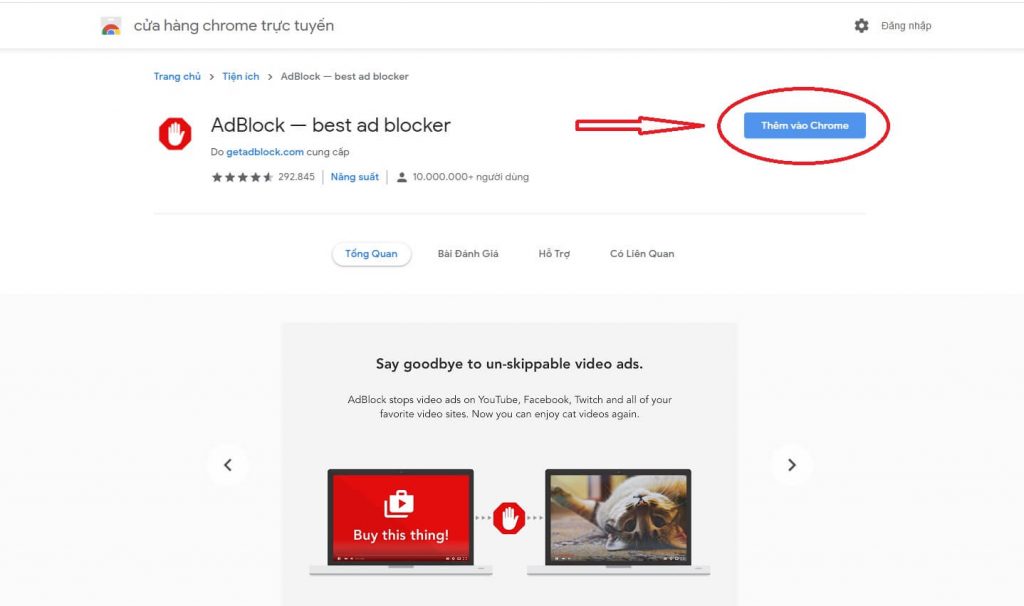
Các trình duyệt như Chrome cho phép người dùng tùy chỉnh tiện ích để trải nghiệm trình duyệt tốt hơn, trong đó bao gồm cả chặn quảng cáo. Để tải xuống và cài đặt tiện ích mở rộng có khả năng chặn quảng cáo YouTube trên Chrome, thực hiện các bước sau:
-
- Khởi chạy trình duyệt Chrome. Điều hướng đến Chrome Web Store, tại đây bạn nhập trình chặn quảng cáo vào hộp tìm kiếm và nhấn Enter trên bàn phím. Tiếp tục nhấp vào More Extension Results xem tất cả các tiện ích mở rộng hỗ trợ chặn quảng cáo đã có sẵn.
- Chọn một tiện ích chặn quảng cáo và nhấp thêm vào Chrome. Đọc các quyền mà tiện ích mở rộng yêu cầu bạn và nhấp vào thêm tiện ích mở rộng.
- Truy cập YouTube ngay sau đó và xác nhận rằng quảng cáo đã bị vô hiệu hóa.
Chặn quảng cáo Youtube trên Firefox

Tương tự như trên trình duyệt Chrome, Firefox cũng cho phép người dùng sử dụng các tiện ích mở rộng để chặn các quảng cáo không mong muốn. Cách thực hiện như sau:
-
- Khởi chạy Firefox. Nhấp vào nút Hamburger (có biểu tượng ba dòng ngang bên phải trên dùng của trình duyệt Firefox). Nhấp vào Add-ons và tiếp tục chọn See more add-ons.
- Nhập trình chặn quảng cáo vào hộp tìm kiếm tiếp đến nhấn Enter trên bàn phím của bạn. Trong đó, tiện ích AdBlock Plus cũng được hỗ trợ ở trên trình duyệt này.
- Chọn một tiện ích chặn quảng cáo và nhấn Add to Firefox. Truy cập YouTube trên Firefox và quảng cáo đã được chặn.
Chặn quảng cáo Youtube trên Microsoft Edge
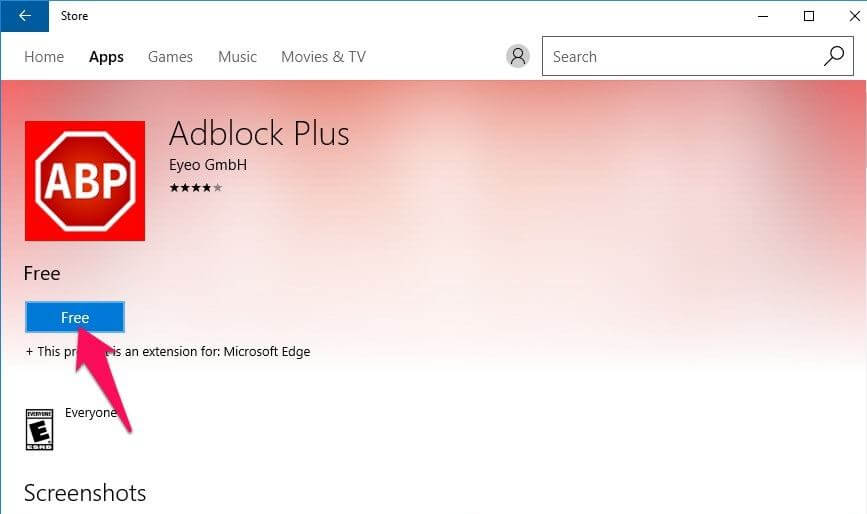
Trình duyệt Microsoft Edge cũng có những tiện ích mở rộng để chặn quảng cáo YouTube xuất hiện. Để tải xuống và cài đặt tiện ích này, bạn thực hiện các bước dưới đây:
-
- Khởi chạy trình duyệt Edge. Nhấp vào biểu tượng menu (ba dấu chấm ngang bên phải màn hình). Tiếp tục chọn Extension và Click chuột vào Explore more extensions.
- Điều này sẽ làm khởi chạy Microsoft Store. Tìm kiếm từ khóa “adblock“. Nhấp vào Show All để xem tất cả các trình chặn quảng cáo đã có sẵn trong cửa hàng.
- Chọn một trình chặn quảng cáo và nhấn chọn vào nó. Nhấp Install để tải xuống và cài đặt tiện ích chặn quảng cáo.
- Sau khi khởi chạy tiện ích này, máy sẽ đưa người dùng quay lại trình duyệt Edge. Khi thông báo rằng tiện ích mở rộng của bạn đã thêm xuất hiện, nhấp vào Turn it on.
- Truy cập YouTube bằng trình duyệt, lúc này các quảng cáo không còn xuất hiện chen ngang YouTube nữa.
Chặn quảng cáo Youtube trên Internet Explorer
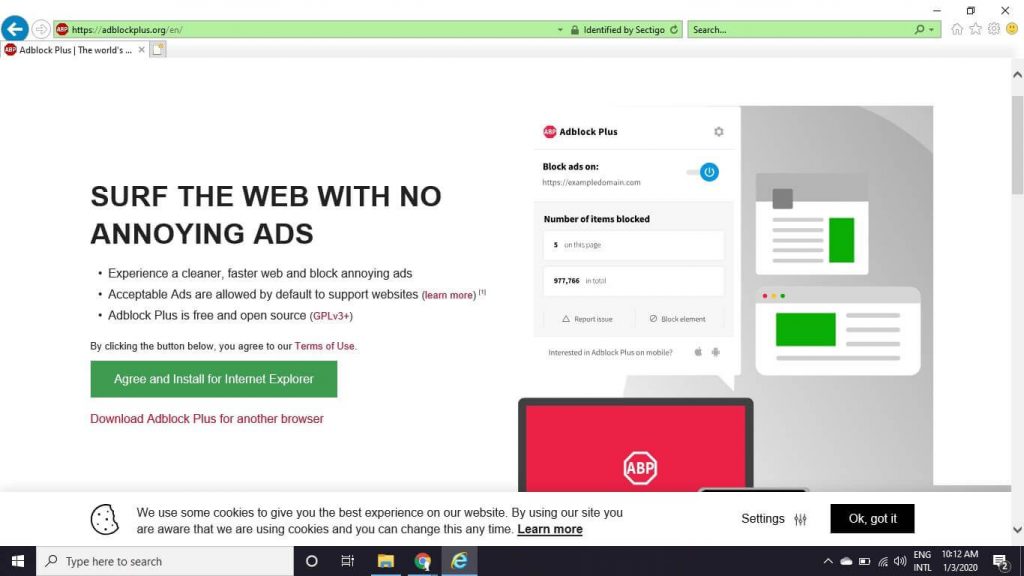
Để tải xuống và cài đặt trình chặn quảng cáo có khả năng chặn quảng cáo trên YouTube trong Internet Explorer, bạn thực hiện các bước sau:
-
- Khởi chạy trình duyệt Internet Explorer. Truy cập địa chỉ adblockplus.org/vi/. Nhấn chọn Agree and Install for Internet Explorer. Tiếp tục click vào lệnh Run.
- Một cửa sổ Kiểm soát tài khoản người dùng (UAC) bật lên, chọn Yes.
- Nhấn lệnh Next, chọn Install. Nhấp vào Finish để hoàn thành cài đặt.
- Khởi chạy Internet Explorer. Cửa sổ thông báo cài đặt trình chặn quảng cáo hiện lên, click chọn Enable.
- Đóng Internet Explorer, khởi chạy lại Internet Explorer và truy cập YouTube để xác thực rằng quảng cáo đã bị chặn.
Chặn quảng cáo trên cài đặt Youtube
Bước 1:
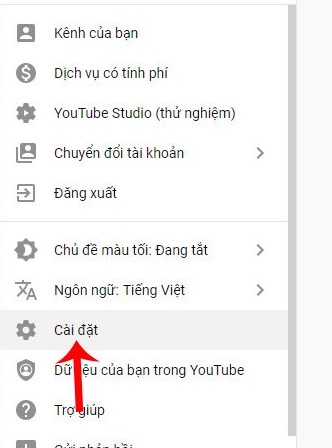
Nhấn vào ảnh đại diện của tài khoản Youtube rồi chọn Cài đặt trong danh sách hiển thị.
Bước 2:
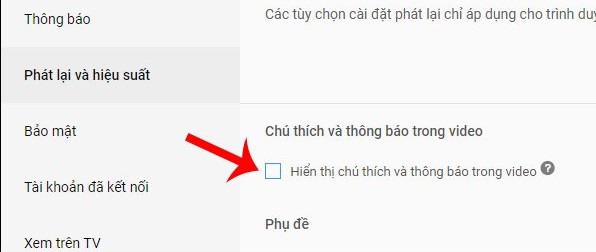
Chuyển sang giao diện tiếp theo và nhấn vào mục Phát lại và hiệu suất. Tiếp đến nhìn sang bên phải bỏ tích tại tùy chọn Hiển thị chú thích và thông báo trong video.
Cuối cùng nhấn Lưu ở bên dưới là hoàn tất.
Tham khảo bài viết: “Những cách kiểm tra từ khoá Youtube nhanh hơn, hiệu quả hơn“
Kết luận
Hy vọng với một số cách chặn quảng cáo trên Youtube của Dessite vừa rồi là hữu ích với bạn. Giúp bạn hạn chế được quảng cáo khi xem video, có những trải nghiệm tuyệt vời hơn khi xem video trên Youtube.
Trên đây là những thông tin mà chúng tôi muốn gửi đến các bạn đọc. Nếu bạn có bất cứ câu hỏi cũng như thắc mắc nào liên quan đến vấn đề này thì đừng ngần ngại để lại bình luận phía bên dưới hoặc có thể liên hệ trực tiếp với chúng tôi để có thể được hỗ trợ nhanh nhất bạn nhé.